Så här inaktiverar du kameran på echo-platsen

Echo Spot gör en bra nattvakt med Alexa inbyggd, men om du är lite försiktig med att en kamera pekar direkt på din säng, här är hur du stänger av den helt.
Det finns några sätt att stänga av kameran på Echo Spot. Kanske är det snabbaste och enklaste sättet att trycka på den mute-knappen på toppen av enheten mellan de två volymknapparna.

Detta kommer dock att inaktivera både kameran och mikrofonen, vilket innebär att du inte kommer att kunna använda Alexa och ge hennes röstkommandon. Den goda nyheten är dock att Amazon byggde på ett sätt att bara stänga av kameran och lämna mikrofonen.
Du kan göra detta genom att helt enkelt säga "Alexa, stäng av kameran". Detta kommer att inaktivera kameran från att användas med vissa funktioner, som videochattning och funktionen Photo Booth.
Du kan även inaktivera kameran från inställningsmenyn för Echo Spot. För att göra det, svep ner från toppen av skärmen och tryck på ikonen för inställningsväxeln.
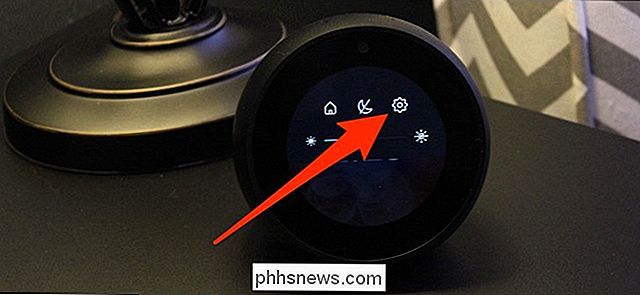
Bläddra ner och tryck på "Enhetsalternativ".
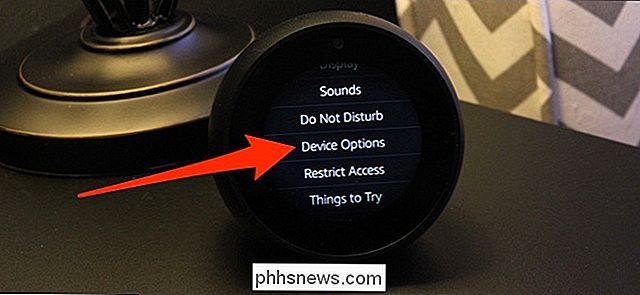
Bläddra ner och tryck på växlaren bredvid "Kamera" till inaktivera det.
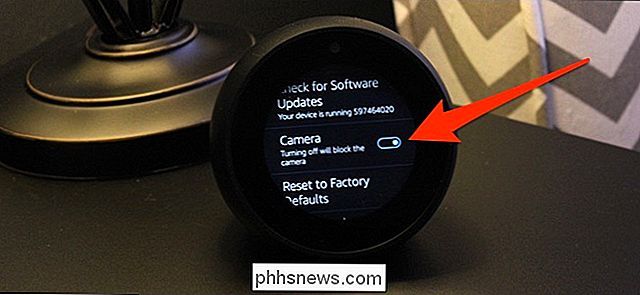
Du får ett varningsmeddelande som berättar att vissa funktioner kommer att inaktiveras. Håll pilen för att bekräfta.
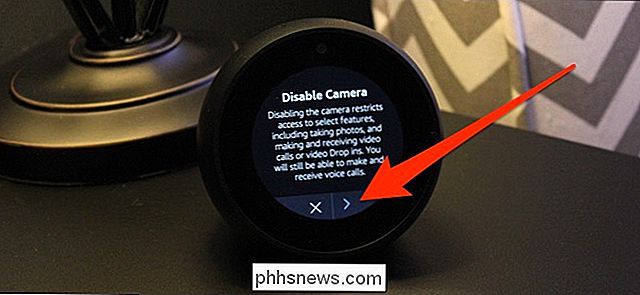
Om du verkligen är paranoid kan du också bara sätta en bit tejp över kameran för att helt blockera den - vilket vi rekommenderar att göra på din dator också. Se bara till att du inte täcker upp den omgivande ljussensorn som sitter precis bredvid kameran på vänster sida, som används för att automatiskt justera skärmens ljusstyrka baserat på mängden ljus i rummet (om du har den här funktionen aktiverat, vilket det är som standard).

Hur man hittar din Windows PC-serienummer
Windows visar inte datorns serienummer någonstans i gränssnittet, och heller inte populära systeminformationsverktyg. Men du kan ofta hitta en PC-serienummer med ett enkelt kommando, en titt i ditt BIOS eller på själva maskinvaran. Kör WMIC-kommandot Öppna ett kommandotolken för att komma igång. På Windows 10 eller 8 högerklickar du på Start-knappen och väljer "Kommandotolken".

, Kommer din telefon att pipa och blinka hela tiden. Så här stoppa det som händer medan du fortfarande låter meddelanden från andra chattar och appar via. Öppna WhatsApp på din telefon och gå till den förekommande gruppchatten. Tryck på gruppens namn för att komma till skärmbilden Gruppinformation. På skärmbilden Gruppinformation trycker du på Mute.



